Функція батьківського контролю Windows 10 допомагає моніторити дії дітей, які використовують комп'ютер. Вона оцінює встановлені на пристрій програми та програми, ґрунтуючись на віковому цензі, а також контролює відвідування сайтів в інтернеті.
Функції батьківського контролю
За допомогою цього програмного компонента дитина може використовувати комп'ютер та інтернет безпечніше. Батьківський контроль відкриває батькам доступ до наступних опцій:
- Моніторинг дій, які виконує дитина.
- Дозволяє завантажувати та встановлювати ігри залежно від вікового цензу.
- Контролює використання браузерів, зберігає історію відвідувань веб-сайтів.
- Обмежує час роботи пристрою.
Після проведення доопрацювання у Windows 10 з'явилися додаткові можливості цього компонента. З їх допомогою ви зможете контролювати покупку додатків та ігор в онлайн-магазині Windows відповідно до п'яти вікових категорій:
- для будь-якого віку;
- від 6 років;
- від 12 років;
- від 16 років;
- від 18 років.
Увімкнення та вимкнення
- Щоб увімкнути цей компонент у Windows 10, перейдіть з меню Пуск до розділу «Облікові записи користувачів». У категорії «Сім'я та інші користувачі» натисніть «Додати члена сім'ї».
- Операційна система на вибір запропонує створити профіль для дитини чи дорослої.
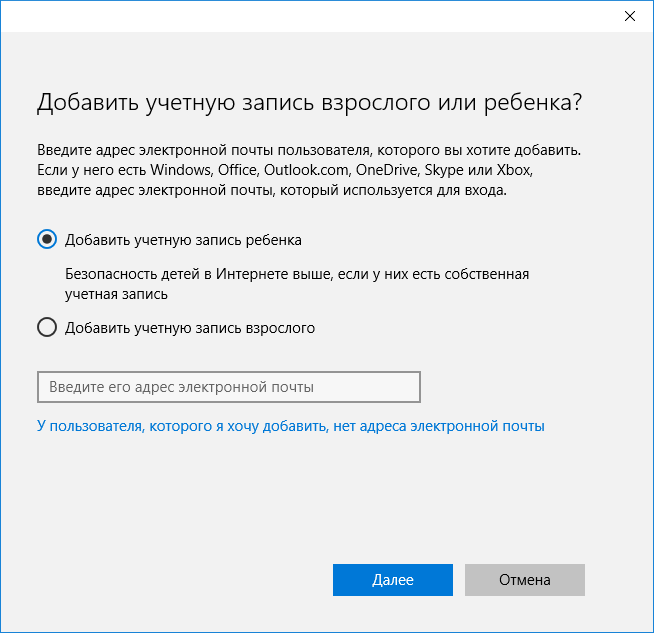
- Вибравши відповідний пункт, введіть адресу електронної пошти. Підтвердьте його, щоб зайти до папки вхідних повідомлень електронної пошти.
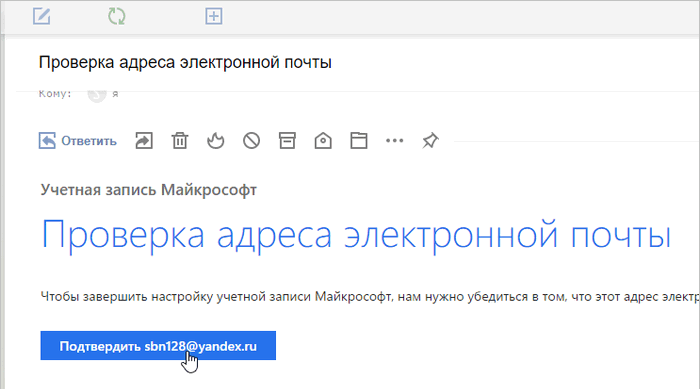
Важливо! Операційна система не дозволить активувати батьківський контроль для локального облікового запису. Тому створіть новий профіль кожному за користувача, якого належить контролювати.
- Увімкнення функції батьківського контролю закінчено. Щоб вимкнути цей режим, зайдіть під ім'ям адміністратора та виконайте відповідні налаштування у розділі «Сім'я та інші користувачі». Тут натисніть на обліковий запис дитини і натисніть кнопку «Видалити», підтвердивши обрану дію, коли це запросить система.
Налаштування параметрів
Для налаштування параметрів батьківського контролю перейдіть до розділу «Сім'я та інші користувачі», де відкрийте пункт «Управління сімейними налаштуваннями через інтернет». 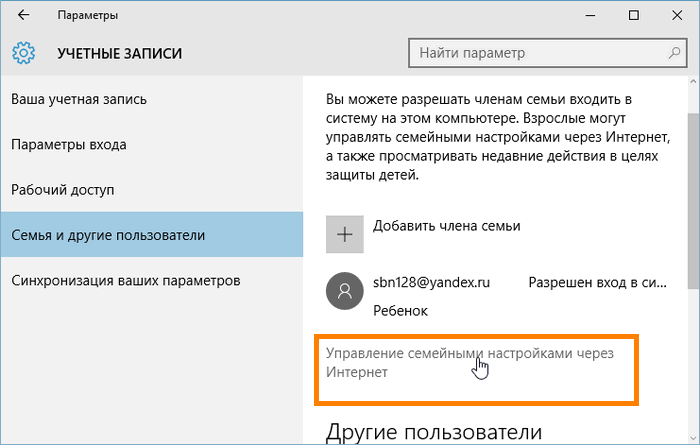
Після цього Windows 10 відкриє нове вікно браузера. Тут виберіть користувача, за яким контролюєте, і налаштуйте функцію моніторингу.
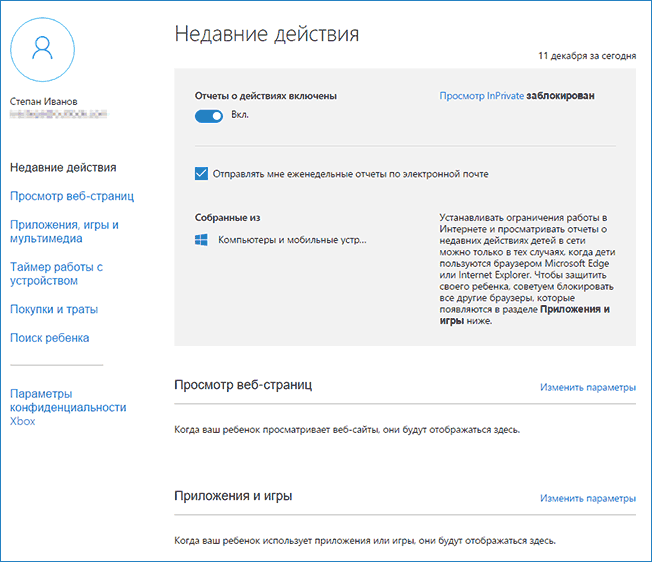
Навігація на сторінці здійснюється в лівій частині, де є шість пунктів:
- Останні дії. Цей розділ дозволить стежити за діями дитини, адресами сторінок, які вона переглянула, а також моніторити загальний час знаходження за пристроєм.
- Перегляд веб-сторінок. За допомогою цього пункту ви зможете контролювати сайти, що переглядаються дитиною. Відкрити або закрити доступ до інтернет-ресурсів на власний розсуд.
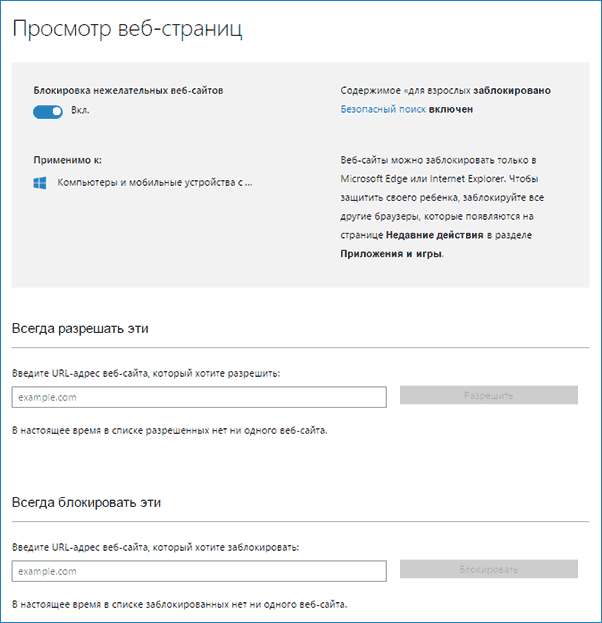
- Програми, ігри та мультимедіа. Можна встановити обмеження на програми та ігри, що завантажуються в інтернет-магазині Windows. Оцінка вікової категорії у разі виконується автоматично.
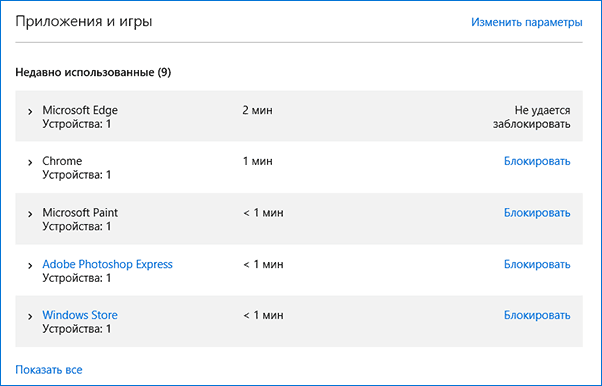
- Таймер роботи із пристроєм. Тут ви зможете вказати сумарний час, який дитина проведе перед пристроєм.
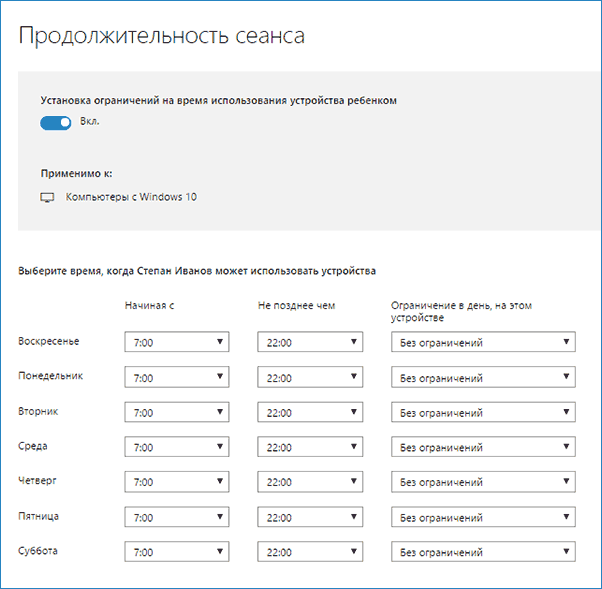
- Покупки та витрати. Розділ дозволить вам стежити за витратами, які виробляються в онлайн-магазині Windows. Ви можете зарахувати гроші на рахунок користувача, не надаючи даних своєї кредитної картки.
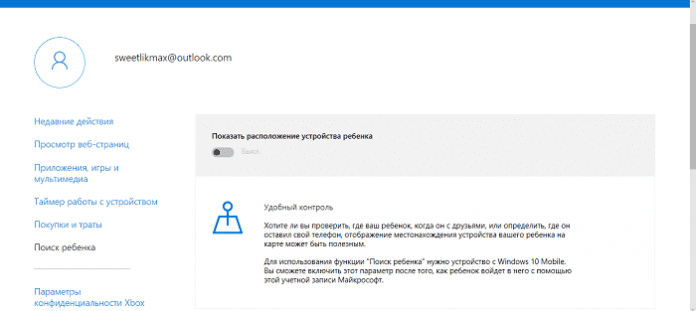
Відео
Про те, як правильно включити та налаштувати функцію батьківського контролю, можна буде докладніше дізнатися на відео.
Висновок
Функція батьківського контролю дозволить моніторити дії дитини за комп'ютером. Використання інтернету в цьому випадку стане безпечнішим. Тому цей програмний компонент є надійним помічником для батьків.



